Hin und wieder kommt es vor, dass Smartphones die Verbindung zum Internet verlieren. Wir haben einige Tipps für dich, was du tun kannst, wenn dein Handy sich nicht mit dem WLAN verbindet.
Fast alle Smartphone-User dürften das Problem kennen: In einem Moment hat man noch WLAN, im nächsten Moment ist die Verbindung plötzlich weg. Das kann aus den unterschiedlichsten Gründen passieren.
Weil niemand gern seine mobilen Daten zuhause zum Surfen verwendet, haben wir einige Tipps für dich zusammengestellt, wie du das Problem schnell lösen und dein Handy wieder mit dem WLAN verbinden kannst.
Neue Stellenangebote
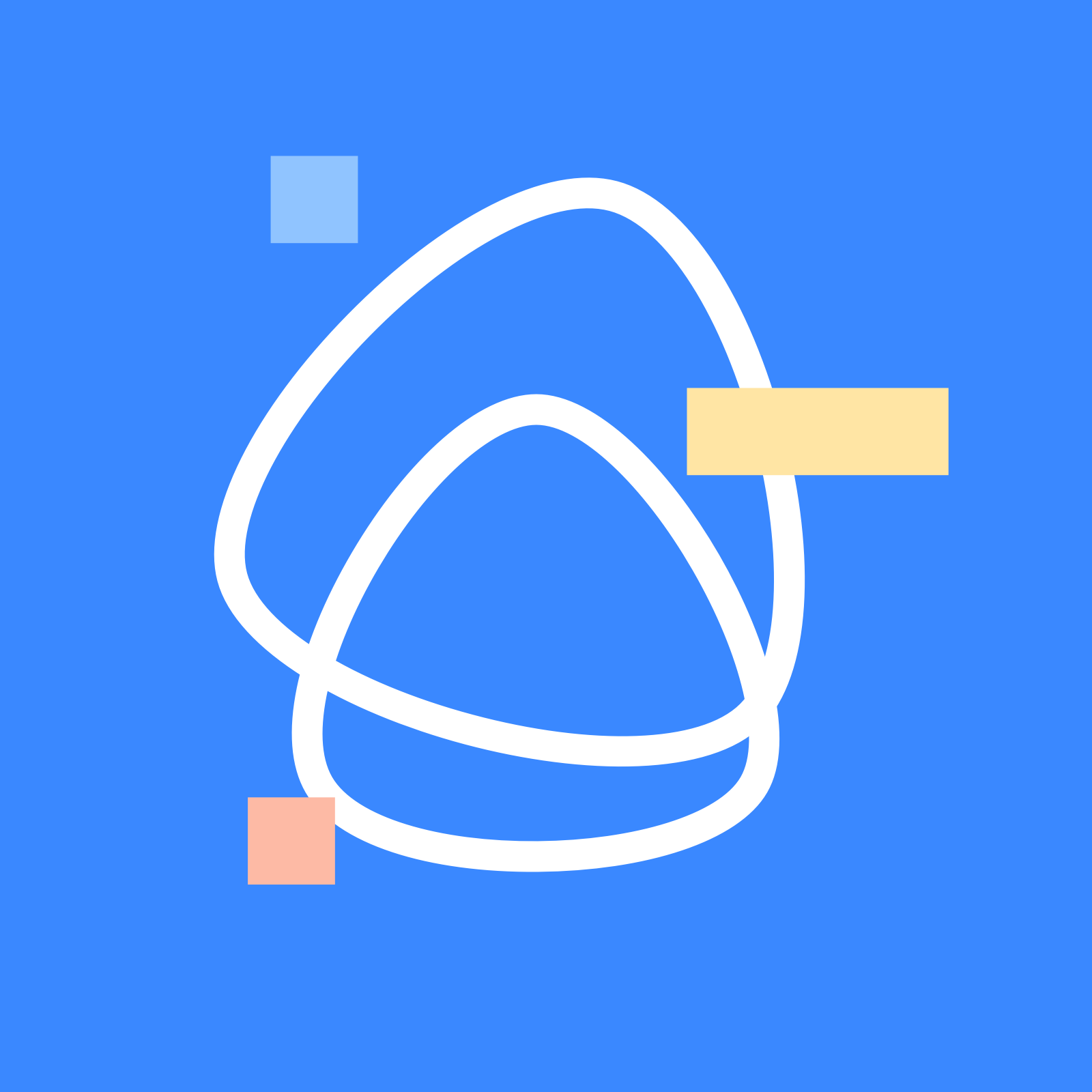
|
Growth Marketing Manager:in – Social Media GOhiring GmbH in Homeoffice |
|

|
Content Creator Social Media (m/w/d) CSU-Bezirksverband Augsburg in Augsburg |
|

|
Social Media Manager (Fokus: Community Management Supervision) (w/m/d) – befristete Elternzeitvertretung für 18 Monate Yello Strom GmbH in Köln |
Handy verbindet sich nicht mit dem WLAN: Mögliche Gründe
Sollte dein Smartphone die Verbindung zum WLAN verlieren, gilt es, nach den Gründen zu suchen. Zunächst solltest du probieren, ein anderes Gerät zu verbinden. Wenn das ohne Probleme funktioniert, weißt du schon einmal, dass das Problem bei deinem mobilen Endgerät liegt.
Sollte dieser Versuch allerdings nicht zu einer eindeutigen Lösung führen, kannst du zusätzlich folgende Fehlerquellen untersuchen:
1.) WLAN-Funktion am Handy aktiviert?
Manchmal ist die Lösung eines Problems ganz simpel. In diesem Fall könnte es sein, dass einfach die WLAN-Funktion deines Mobiltelefons inaktiv ist. Um das zu überprüfen, ziehst du einfach deine Benachrichtigungsleiste nach unten oder wischst mit deinem Finger über den Bildschirm und schaust nach, ob das WLAN-Symbol leuchtet.
Gleichermaßen hast du auch die Möglichkeit, in deine Einstellungen zu gehen und dort unter dem Reiter „WLAN“ zu prüfen, ob der entsprechende Schieberegler aktiviert ist.
2.) Ist der Flugmodus aktiv?
Schaue nach, ob vielleicht der Flugmodus auf deinem Handy angeschaltet ist. Sollte dem so sein, sind alle Datenverbindungen deaktiviert – auch das WLAN. Diesen Modus kannst du deaktivieren, indem du wieder in die Einstellungen gehst oder die enstprechende Schnellauswahl auf deinem Bildschirm nutzt.
3.) Bist du zu weit vom Router entfernt?
Möglicherweise hältst du dich außerhalb der Reichweite deines Routers auf. Auch das könnte ein Grund dafür sein, dass sich dein Handy nicht mehr mit dem WLAN verbindet. Probiere, etwas näher an das Gerät heranzugehen und schaue, ob die Verbindung wieder zustande kommt.
4.) Gibt es ein Problem mit deinem WLAN(-Router)?
Vergiss nicht zu überprüfen, ob dein Router überhaupt eingeschaltet ist. Sollte es ein anderweitiges Problem mit dem Netzwerk geben, zeigt dir dein Smartphone eine Fehlermeldung an. Wenn du auf sie klickst, kannst du mehr Informationen dazu abrufen und das Problem eventuell beheben.
5.) Hast du dein WLAN-Passwort eingegeben?
Manchmal rühren Probleme mit der WLAN-Verbindung auch daher, dass sich das Passwort geändert hat oder dein Gerät eine erneute Eingabe erfordert. Sollte dich dein Handy also dazu auffordern, das WLAN-Passwort einzugeben, solltest du dieser Bitte nachkommen.
Software-Probleme: Darum verbindet sich dein Handy nicht mit dem WLAN
Wenn all diese schnellen Lösungsvorschläge noch nicht den erwünschten Erfolg brachten, kann es sein, dass du ein Software-Problem hast. In diesem Fall gibt es wieder verschiedene Möglichkeiten, wo ein Fehler verborgen liegen könnte. Gehe die folgenden Optionen nach und nach durch, um die Quelle deiner verlorenen WLAN-Verbindung zu finden.
1.) Handy neu starten
In manchen Fällen kommt es vor, dass sich ein mobiles Endgerät sozusagen „aufhängt“. Dann kannst du versuchen, es Neuzustarten. Auch beim Router kann dieser einfache Trick schon helfen.
Den Router solltest du bestenfalls vom Strom trennen. Warte nach dem Ausschalten außerdem am besten etwa eine Minute, bevor du deine Geräte wieder anschaltest. Prüfe nach dem Neustart, ob sich dein Handy wieder mit dem WLAN verbindet.
2.) Software-Update machen
Wenn die WLAN-Verbindung immer noch nicht zustande gekommen ist, könnte es sein, dass dein Handy oder der Router ein Software-Update brauchen. Checke in den Einstellungen deines Smartphones, ob eine aktuellere Version des Betriebssystems verfügbar ist. Sollte das der Fall sein, installiere das Update. Anschließend überprüfst du, ob das Problem weiterhin besteht. Das Gleiche gilt auch für den Router.
3.) Netzwerkeinstellungen zurücksetzen
Sollte sich ein Fehler in den Verbindungsdaten deines Handys eingeschlichen haben, kann es helfen, das Problem-Netzwerk zu löschen. Das bedeutet, dass du es inklusive gespeichertem Passwort komplett von deinem Smartphone entfernst. Dazu gehst du in die Liste aller bisher verbundenen WLAN-Netzwerke und löschst es dort. Anschließend richtest du es erneut ein.
Alternativ kannst du die Netzwerkeinstellungen komplett zurücksetzen. Auf dem iPhone gehst du dafür in die Einstellungen. Dort suchst du in „Allgemein“ nach dem Reiter „Zurücksetzen“ und gehst anschließend auf die „Netzwerkeinstellungen„. Durch diesen Schritt werden auch alle zuvor verwendeten WLANs und Passwörter zurückgesetzt.
Auf einem Android-Gerät gehst du in die Einstellungen und tippst dort auf „Allgemeine Verwaltung„. Danach wählst du „Zurücksetzen“ aus und dann die Option „Zurücksetzen von Netzwerkeinstellungen„.
4.) Probleme beim Internetprovider überprüfen
Möglicherweise liegt das Problem gar nicht bei deinem Handy oder Router, sondern beim Internetprovider. Um das zu überprüfen, kannst du auf verschiedenen Internetseiten nach Störungsmeldungen suchen. Solltest du dir trotzdem nicht ganz sicher sein, kannst du auch direkt den Kundenservice deines Internetanbieters kontaktieren.
5.) Android-Handy verbindet sich nicht mit WLAN: MAC-Filter aktiviert
Eine weitere Möglichkeit ist, dass bei deinem Router ein MAC-Filter aktiviert ist. Dein Android-Smartphone hat nämlich genau wie ein PC eine eigene WLAN-MAC-Adresse. Du findest sie unter „Einstellungen“ – „Telefoninfo“ – „Statusinformation„.
Ist ein MAC-Filter aktiviert, dürfen sich nur Geräte mit dem WLAN verbinden, deren MAC-Adressen in einer Liste hinterlegt sind. Um herauszufinden, ob das der Fall ist, gehst du in die Benutzeroberfläche deines Routers im Browser. Dort überprüfst du, ob der MAC-Filter aktiviert ist. Wenn ja, ergänzt du die Liste der autorisierten MAC-Adressen um die deines Android-Smartphones.
Auch interessant:









